官方安装助手升级win11的方法 win11安装助手怎么使用
更新时间:2023-09-20 14:19:18作者:zheng
有些用户想要在自己的电脑上使用win11的官方安装助手升级windows11系统,但是却不知道具体如何操作,今天小编教大家官方安装助手升级win11的方法,操作很简单,大家跟着我的方法来操作吧。
方法如下:
1.打开微软官网:
https://www.microsoft.com/zh-cn/software-download/windows11
下载Windwos11安装助手,如下图:
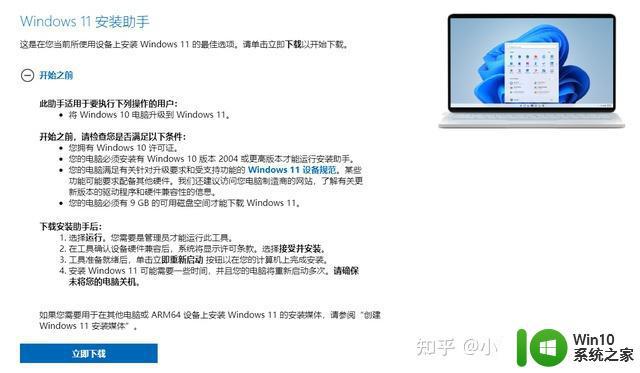
2.下载之后,右键以Windows7兼容模式运行,如图所示,
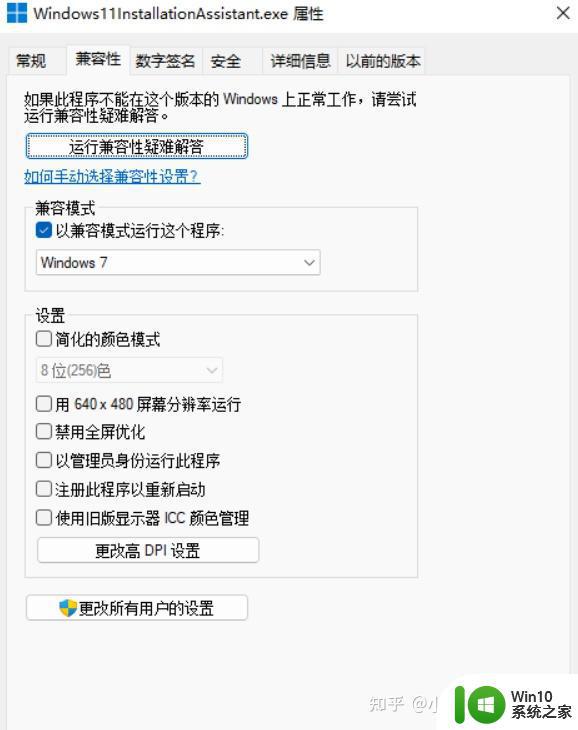
3.然后以管理员权限运行这个软件,你会发现什么检查啊,通通无效,一路通畅无比。
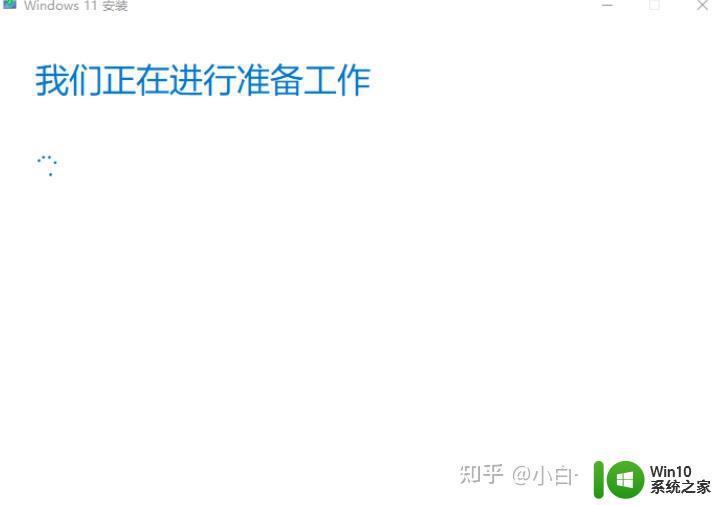
4.通过Windows11安装助手升级,你需要保证自己的电脑:
拥有Windows10许可证。
必须安装有Windows10版本2004或更高版本。
满足有关针对升级要求和受支持功能的Windows11设备规范。某些功能可能要求配备其他硬件。
必须有9GB的可用磁盘空间才能下载Windows11。
以上就是官方安装助手升级win11的方法的全部内容,有遇到相同问题的用户可参考本文中介绍的步骤来进行修复,希望能够对大家有所帮助。
官方安装助手升级win11的方法 win11安装助手怎么使用相关教程
- win11升级助手在哪下载 win11升级助手怎么下载
- win11助手闪退怎么打不开 win11升级助手闪退解决方法
- 官方助手升级win11正式版的步骤 官方win11升级助手如何升级win11正式版
- win11怎么开启语音助手 win11语音助手的使用方法
- win11小娜助手在哪里 win11小娜助手怎么使用
- win11语音助手用不了怎么回事 win11的语音助手没有了如何解决
- win11获取更新助手的方法 win11怎么获取更新助手
- win11关闭任务栏专注助手的步骤 win11关闭专注助手的方法
- win11桌面助手打开方法 win11桌面助手怎么打开
- 手机安装win11系统的方法 手机怎么安装win11系统
- 安卓手机刷win11的方法 怎么在安卓手机上安装win11
- 怎么关闭win11语音助手 win11语音助手怎么关闭
- win11系统启动explorer.exe无响应怎么解决 Win11系统启动时explorer.exe停止工作如何处理
- win11显卡控制面板不见了如何找回 win11显卡控制面板丢失怎么办
- win11安卓子系统更新到1.8.32836.0版本 可以调用gpu独立显卡 Win11安卓子系统1.8.32836.0版本GPU独立显卡支持
- Win11电脑中服务器时间与本地时间不一致如何处理 Win11电脑服务器时间与本地时间不同怎么办
win11系统教程推荐
- 1 win11安卓子系统更新到1.8.32836.0版本 可以调用gpu独立显卡 Win11安卓子系统1.8.32836.0版本GPU独立显卡支持
- 2 Win11电脑中服务器时间与本地时间不一致如何处理 Win11电脑服务器时间与本地时间不同怎么办
- 3 win11系统禁用笔记本自带键盘的有效方法 如何在win11系统下禁用笔记本自带键盘
- 4 升级Win11 22000.588时提示“不满足系统要求”如何解决 Win11 22000.588系统要求不满足怎么办
- 5 预览体验计划win11更新不了如何解决 Win11更新失败怎么办
- 6 Win11系统蓝屏显示你的电脑遇到问题需要重新启动如何解决 Win11系统蓝屏显示如何定位和解决问题
- 7 win11自动修复提示无法修复你的电脑srttrail.txt如何解决 Win11自动修复提示srttrail.txt无法修复解决方法
- 8 开启tpm还是显示不支持win11系统如何解决 如何在不支持Win11系统的设备上开启TPM功能
- 9 华硕笔记本升级win11错误代码0xC1900101或0x80070002的解决方法 华硕笔记本win11升级失败解决方法
- 10 win11玩游戏老是弹出输入法解决方法 Win11玩游戏输入法弹出怎么办
win11系统推荐
- 1 win11系统下载纯净版iso镜像文件
- 2 windows11正式版安装包下载地址v2023.10
- 3 windows11中文版下载地址v2023.08
- 4 win11预览版2023.08中文iso镜像下载v2023.08
- 5 windows11 2023.07 beta版iso镜像下载v2023.07
- 6 windows11 2023.06正式版iso镜像下载v2023.06
- 7 win11安卓子系统Windows Subsystem For Android离线下载
- 8 游戏专用Ghost win11 64位智能装机版
- 9 中关村win11 64位中文版镜像
- 10 戴尔笔记本专用win11 64位 最新官方版